Kuinka korvata Google-kalenterin tavoiteominaisuus, kun Google tappaa sen lopullisesti
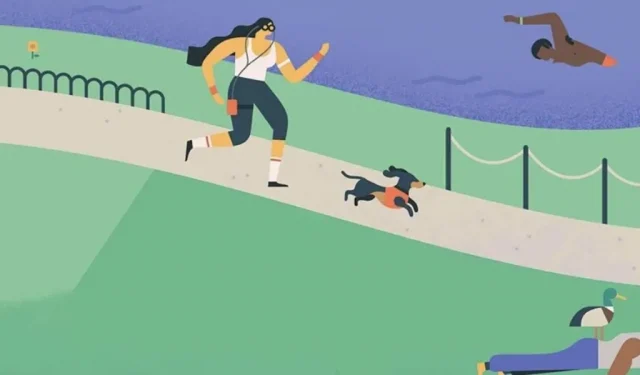
Jos käytät Google-kalenterin tavoitteita, olet todennäköisesti jo saanut ilmoituksen, että Google on merkinnyt tämän ominaisuuden kuoliaaksi tyypilliseen pyövelitapaan. Marraskuusta 2022 alkaen et voi enää luoda uusia tavoitteita, etkä enää toistu nykyisiä tavoitteitasi. Google suosittelee vaihtamista toistuviin tapahtumiin tai tehtäviin, mutta Android- ja iOS-laitteissa on parempi vaihtoehto.
Laske minut Goals-fanien joukkoon. Goals suunnittelee tapaamisia vapaa-ajallasi vuorokauden ja kellonajan mieltymystesi perusteella. Valikoima on esiasetettuja tapoja, kuten harjoittelua, taitojen kehittämistä ja aikaa ystäville ja perheelle.



Kun tavoitetapaamiset on asetettu, kalenteri muistuttaa sinua tulevista tapahtumista ja voit siirtää sen toiselle päivälle napsauttamalla ”Myöhemmin”. Tapahtuman jälkeen voit merkitä sen suoritetuksi ja Tavoitteet seuraavat edistymistäsi. Tämä ominaisuus myös oppii tottumuksistasi ajan myötä ja mukauttaa niitä sen mukaan, mikä toimii sinulle parhaiten.



Vaikka tavoitteiden piti päättyä marraskuussa 2022, voin silti luoda uusia tavoitteita. Minulla on myös poistettu Google-kalenterin päivitys, joka todennäköisesti poistaa Tavoitteet-vaihtoehdon. Siten voit keskeyttää tavoitteiden toteuttamisen tekemällä samoin.
Lopulta tulee aika siirtyä eteenpäin. Kun olet valmis, katso alta, kuinka voit korvata Google-kalenterin tavoitteet muilla ominaisuuksilla tai sovelluksilla.
Tapa 1: Toistuvat Google-kalenterin tapahtumat
Napauta kelluvaa toimintopainiketta (plus-merkkiä) Google-kalenterin päänäytön oikeassa alakulmassa – samaa painiketta, jota käytät tavoitteen luomiseen. Napsautamme kuitenkin sen sijaan ”Tapahtuma”.
Lisää tapahtuman nimi ensimmäiseen kenttään. Aseta sitten päivä ja aika. Toistaaksesi kohteiden toistuvan luonteen, napsauta ”Älä toista” asettaaksesi toistumisen. Sinun on luultavasti käytettävä ”Mukautettu…”-vaihtoehtoa tottumuksissa, joita esiintyy useita kertoja viikossa. Jätä oletusmuistutus tai muokkaa sitä tarpeidesi mukaan. Muut kentät ovat valinnaisia, mutta voit käyttää niitä haluamallasi tavalla. Napsauta ”Tallenna” lisätäksesi sen kalenteriisi.
Tapahtumista puuttuu älykäs ajoitus ja edistymisen seuranta, mutta niiden avulla voit lisätä sijaintia, mitä Goalsilla ei ole koskaan ennen ollut.


Tavoitetapahtuma Google-kalenterissa (vasemmalla) ja toistuva tapahtuma (oikealla).
Korostaakseen, kuinka hyödyllisiä tavoitteet ovat (ja surrakseen niiden katoamista entisestään), Kalenteri siirsi harjoitukseni kello 21:een tavanomaisesta kello 20.15-välistä, kun lisäsin toistuvan harjoituksen tilalle.

Tapa 2: Toistuvat tehtävät Google-kalenterissa
Voit myös määrittää toistuvan tehtävän, joka näkyy tilisi Kalenteri- ja Google Tasks -sovelluksissa. Lisää tehtävä käyttämällä samaa kelluvaa toimintopainiketta kuin tapahtumien yhteydessä. Voit asettaa otsikon ja toistaa tapahtuman tapaan, mutta tehtävät eivät anna sinun määrittää sijaintia.

Jos haluat lisätä tehtäväsi uuteen luetteloon, sinun on tehtävä se Tehtävät-sovelluksessa. Lisää uusi luettelo aloitusnäytön yläreunan välilehdille (sinun on ehkä pyyhkäistävä oikealle, jos sinulla on jo useita luetteloita), tai napauta hampurilaisvalikkopainiketta avataksesi olemassa olevat luettelot ja valitsemalla Luo uusi luettelo. Joka tapauksessa anna sille nimi ja mukauta luetteloa napsauttamalla Valmis.


Tehtävien luominen Tasks-sovelluksessa on samanlainen kuin Kalenterissa, mutta eri käyttöliittymällä. Aloita pluspainikkeella näytön alareunassa luettelossa, johon haluat sijoittaa tehtävän. Lisää otsikko. Lisää tietoja koskettamalla kuvaketta, jossa on kolme riviä. Napsauta kalenterikuvaketta asettaaksesi päivä, aika ja toisto, ja napsauta sitten Tallenna, kun olet valmis.



Tehtävistä puuttuu myös älykäs tavoiteaikataulutus. Voit merkitä tehtävän suoritetuksi, mutta menetät Tavoitteet-ominaisuuden tarjoaman viikoittaisen edistymisen seurannan.


Tapa 3: Asenna Goaly-sovellus
Toistaaksesi älykkäät ajoitus- ja edistymisen seurantaominaisuudet, käytä Goaly-sovellusta, jonka on luonut riippumaton kehittäjä vastauksena Googlen tavoitteita koskevaan kuolemantuomioon.
Ensin sinun on yhdistettävä Goaly Google-tiliisi ja hyväksyttävä luvat. Vieritä alas ja napsauta ”Hyväksy” jatkaaksesi.



Tavoitteiden asettaminen on itse asiassa helpompaa Goalyssa. Aloitat samanlaisilla tavoitteilla, mutta sen sijaan, että sinun pitäisi vaihtaa useiden ruutujen välillä, asetat kaikki vaihtoehdot yhdelle näytölle.



Voit asettaa kolme tavoitetta ilmaiseksi; sen jälkeen voit valita kuukausitilauksen tai kertamaksun avataksesi sovelluksen. Goaly on vielä kehitysvaiheessa, mutta kun virheet on korjattu, se korvaa Google-kalenterin tavoitteet.



Vastaa